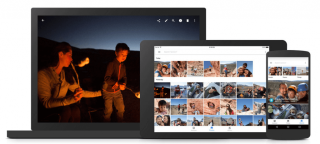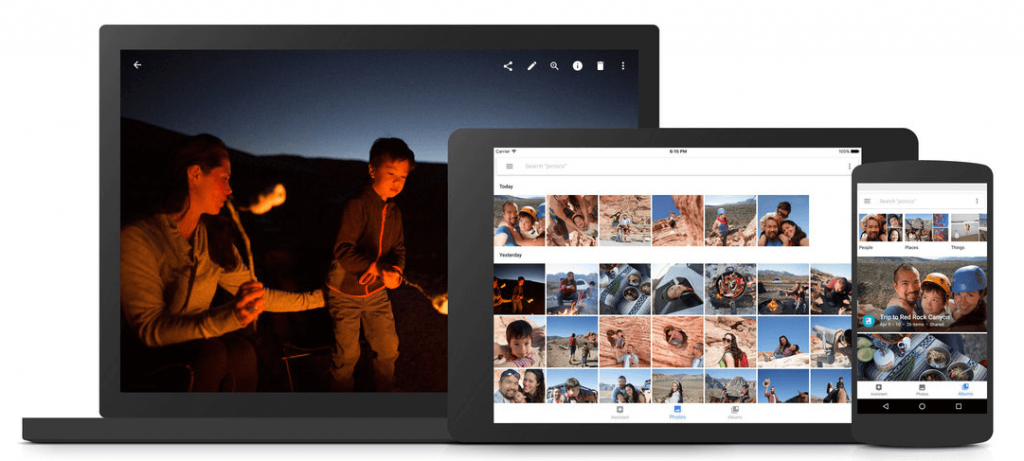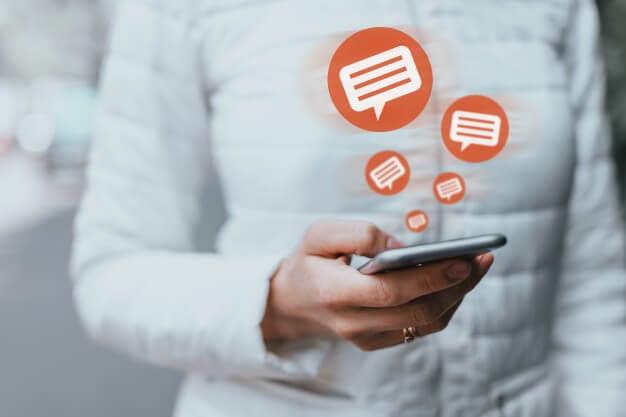Ο γίγαντας λογισμικού, η Google διευκόλυνε επιτέλους την κοινή χρήση φωτογραφιών από την ίδια την εφαρμογή ανταλλαγής μηνυμάτων μαζί με ένα πρόσθετο πλεονέκτημα της αποστολής μηνυμάτων στις επαφές σας με την κοινή φωτογραφία. Προηγουμένως, έπρεπε να επιλέξετε μια φωτογραφία και να τη στείλετε μέσω εφαρμογών μηνυμάτων όπως το WhatsApp , το Snapchat ή το Instagram και στη συνέχεια θα μπορούσατε επίσης να συνομιλήσετε με το άτομο. Χρειαζόσασταν επίσης το Google Photos, το οποίο πρόσφερε απεριόριστο χώρο αποθήκευσης για να σώσετε τις πολύτιμες στιγμές σας.
Αυτό κάνει δύο εφαρμογές, μία για αποθήκευση και μία για κοινή χρήση εικόνων και συνομιλία με την οικογένεια και τους φίλους σας. Η Google κυκλοφόρησε μια λειτουργία ιδιωτικών άμεσων μηνυμάτων στην εφαρμογή Photos της, εξαλείφοντας έτσι την ανάγκη να βγείτε σε άλλη εφαρμογή για να μοιραστείτε την εικόνα και μερικές λέξεις.
Βήματα για το πώς να συνομιλήσετε στη λειτουργία ανταλλαγής μηνυμάτων στο Google Photos;
Το πιο σημαντικό χαρακτηριστικό των Εφαρμογών Google είναι ότι είναι εύχρηστες και οι Φωτογραφίες Google δεν διαφέρουν. Για να στείλετε ένα μήνυμα μέσω του Google Photos, ακολουθήστε τα εξής βήματα:
Βήμα 1. Ανοίξτε το Google Photos και πατήστε στη φωτογραφία ή το βίντεο που θέλετε να μοιραστείτε.
Βήμα 2. Πατήστε στο εικονίδιο κοινής χρήσης στο επάνω μέρος και επιλέξτε το όνομα της επαφής με την οποία θέλετε να μοιραστείτε την εικόνα.
Βήμα 3. Μπορείτε επίσης να κάνετε κλικ στον μεγεθυντικό φακό και να αναζητήσετε ένα άτομο με όνομα, αριθμό τηλεφώνου ή email.
Βήμα 4. Αφού επιλέξετε μια επαφή, τότε έχετε την επιλογή να πληκτρολογήσετε ένα μήνυμα μαζί με τη φωτογραφία.
Βήμα 5. Η οθόνη της δυνατότητας ανταλλαγής μηνυμάτων Google Photos αναλαμβάνει και δημιουργείται ένα νήμα συνομιλίας όπου και τα δύο μέρη μπορούν να αρχίσουν να συνομιλούν, να μοιράζονται φωτογραφίες και ακόμη και να προσθέτουν άλλες.
Γιατί στο Google Photos;
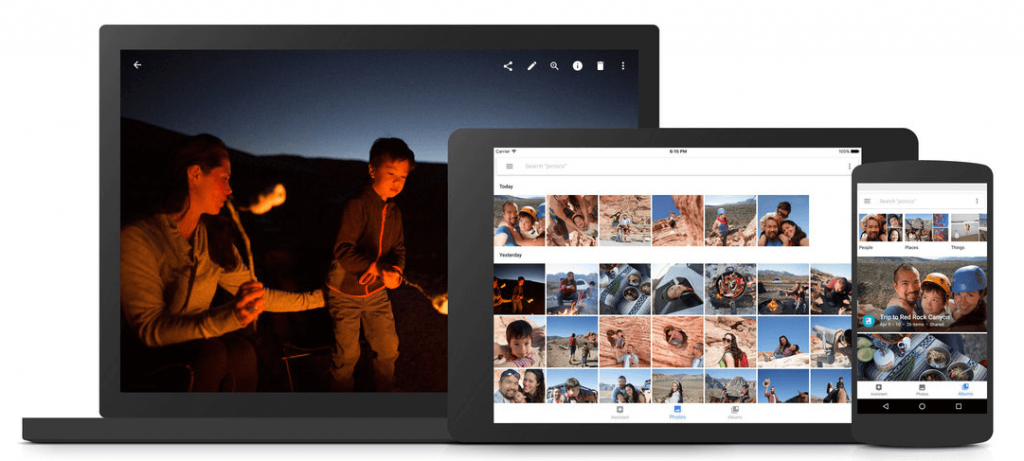
Το Google Photos, που κυκλοφόρησε τον Μάιο του 2015, διαθέτει απεριόριστο χώρο αποθήκευσης για την αποθήκευση των φωτογραφιών σας και την κοινή χρήση τους με τις επαφές σας. Τα χαρακτηριστικά του περιλαμβάνουν:
- Δωρεάν απεριόριστος αποθηκευτικός χώρος : Η Google προσφέρει όντως αποθηκευτικό χώρο, αλλά έχει επίσης εφαρμόσει έναν περιορισμό που περιορίζει τις εικόνες έως και 16 megapixel που πρέπει να περιλαμβάνονται στον δωρεάν αποθηκευτικό χώρο.
- Τεχνητή Νοημοσύνη : Το Google Photos μπορεί να αναλύσει φωτογραφίες και να τις ταξινομήσει σε άτομα, μέρη και πράγματα.
- Αυτόματη δημιουργία αντιγράφων ασφαλείας : Με ενεργοποιημένη τη σωστή ρύθμιση, το Google Photos μπορεί να δημιουργήσει αυτόματα αντίγραφα ασφαλείας των φωτογραφιών σας και να τα αποθηκεύσει στον αποθηκευτικό χώρο cloud που μπορεί να ανακτηθεί οπουδήποτε και οποτεδήποτε.
- Προεπιλεγμένη εφαρμογή : Το Google Photos είναι διαθέσιμο ως προεπιλογή σε όλα τα smartphone Android και ενεργοποιείται μόλις συνδεθείτε στο τηλέφωνό σας με έναν λογαριασμό google.
- Αριθμός χρηστών : Η Google ανακοίνωσε νωρίτερα φέτος ότι η εφαρμογή Photos της έφτασε το 1 δισεκατομμύριο χρήστες και ήταν η 9η εφαρμογή που πέτυχε αυτό το κατόρθωμα. Καθώς περισσότεροι χρήστες χρησιμοποιούν παρόμοια εφαρμογή, καθίσταται βολικό για όλους να παραμένουν σε παρόμοια πλατφόρμα. Επιπλέον, οι ενημερώσεις και οι διορθώσεις σφαλμάτων γίνονται τακτικά με ταχύτερο ρυθμό, καθώς ένας μεγάλος αριθμός χρηστών επηρεάζεται ταυτόχρονα.
Διαβάστε επίσης: Συμβουλές και κόλπα που θα σας κάνουν να κυριαρχήσετε στις Φωτογραφίες Google
Πώς θα βοηθήσει αυτή η νέα δυνατότητα;
Η Google έχει δώσει τη δυνατότητα στους χρήστες να μοιράζονται μια φωτογραφία με την οικογένειά σας, τους φίλους ή οποιαδήποτε τυχαία επαφή και ταυτόχρονα, να τους στέλνουν ένα μήνυμα κειμένου χωρίς κόστος. Ο δέκτης θα λάμβανε μια ειδοποίηση στη λειτουργία μηνυμάτων του στο Google Photos και μπορεί να απαντήσει μέσω του ίδιου καναλιού. Αυτό δημιουργεί μια αμφίδρομη ιδιωτική επικοινωνία συνομιλίας μεταξύ των μερών. Οι χρήστες μπορούν επίσης να προσθέσουν άλλες επαφές και να τις μετατρέψουν σε ομαδική συνομιλία. Όλα αυτά και πολλά άλλα χωρίς να φύγετε από την εφαρμογή Google Photos.
Αυτή η ενημέρωση θα ενίσχυε τις κοινωνικές αλληλεπιδράσεις, καθώς θα ήταν ευκολότερο να μοιράζεστε φωτογραφίες και οι πιθανότητες να ξεσπάσει μια συνομιλία αυξάνονται. Οι χρήστες μπορούν να σχολιάσουν αμέσως τις φωτογραφίες που μοιράζονται και να πατήσουν το εικονίδιο της καρδιάς για να εκφράσουν τα συναισθήματά τους.
Τι οδήγησε σε αυτήν την ενημέρωση;
Η Google δήλωσε ότι αυτή η ενημέρωση κυκλοφόρησε μετά από ανάλυση των σχολίων που ελήφθησαν από τους χρήστες του Google Photos. Πριν από αυτήν την ενημέρωση, οι επιλογές κοινής χρήσης φωτογραφιών εντός της εφαρμογής ήταν η δημιουργία ενός κοινόχρηστου άλμπουμ με μία μόνο εικόνα που θα μπορούσε να σταλεί στην επαφή. Οι περισσότεροι χρήστες είχαν παρατηρήσει αυτό το χαρακτηριστικό ως ανόητο στην ενότητα σχολίων. Καθώς οι χρήστες αναζητούν εναλλακτικές εφαρμογές για να στείλουν φωτογραφίες όπως το WhatsApp και το SnapChat, η Google αποφάσισε να σκοτώσει δύο πουλιά με μια πέτρα. Ενίσχυσε την υπηρεσία Άμεσων Μηνυμάτων, η οποία επιτρέπει στους χρήστες να συνομιλούν εμπρός και πίσω, και απλοποίησε ολόκληρη τη διαδικασία κοινής χρήσης καταργώντας τη μέθοδο δημιουργίας άλμπουμ.
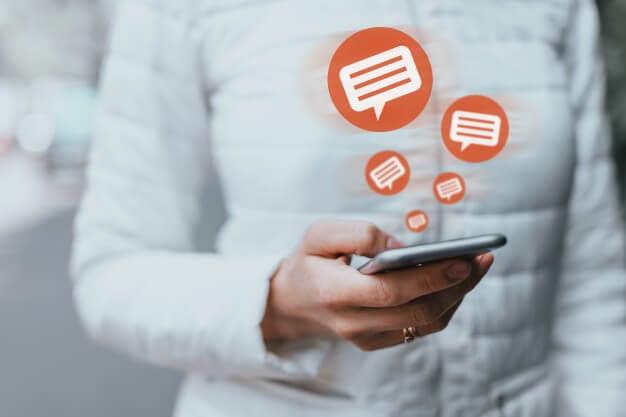
Ωστόσο, φαίνεται διαφορετικά, αν ελέγξετε την προσφορά του Janvi Shah, ο οποίος είναι επί του παρόντος ο Διαχειριστής προϊόντων για τις Φωτογραφίες Google.
"Αυτή η λειτουργία δεν έχει σχεδιαστεί για να αντικαταστήσει τις εφαρμογές συνομιλίας που ήδη χρησιμοποιείτε, αλλά ελπίζουμε να βελτιώσει την κοινή χρήση αναμνήσεων με τους φίλους και την οικογένειά σας στο Google Photos." – Σαχ
Είναι πολύ νωρίς για να πούμε εάν το Google Photos προσπαθεί να αντικαταστήσει άλλες εφαρμογές ανταλλαγής άμεσων μηνυμάτων και συνομιλίας. Οι ενημερώσεις για τη δυνατότητα ανταλλαγής μηνυμάτων στο Google Photos διατίθενται σταδιακά αργά και σταδιακά σε εκατομμύρια χρήστες σε όλο τον κόσμο. Μόλις ενημερωθούν, οι χρήστες θα μπορούν να μοιράζονται φωτογραφίες και να συνομιλούν με την οικογένεια και τους φίλους σε όλες τις πλατφόρμες όπου είναι εγκατεστημένο το Google Photos, δηλαδή Android, iOS και υπολογιστή
Διαβάστε επίσης: Πώς να αποκρύψετε ή να αποκρύψετε φωτογραφίες στο Google Photos
Φωτογραφίες Google: Οργάνωση φωτογραφιών ή εφαρμογή ανταλλαγής άμεσων μηνυμάτων;

Η κοινή χρήση φωτογραφιών με λίγα μόνο αγγίγματα και η παροχή στους χρήστες της ευκαιρίας να ξεκινήσουν μια συνομιλία με βάση μια συγκεκριμένη εικόνα είναι μια έξυπνη ιδέα και χρειάστηκε αρκετός χρόνος πριν η Google κυκλοφορήσει αυτήν την ενημέρωση. Με περισσότερους από ένα δισεκατομμύριο χρήστες, το Google Photos έχει ήδη γίνει μέρος του καθημερινού μας χρόνου για κινητά, ειδικά με δωρεάν και απεριόριστο χώρο αποθήκευσης. Κάλλιο αργά παρά ποτέ, η Google μπορεί να είχε συνειδητοποιήσει ότι αμέτρητες φωτογραφίες στις οποίες έγινε κλικ απευθείας σε άλλες εφαρμογές δεν περιλαμβάνονται στις Φωτογραφίες Google. Με αυτές τις τελευταίες ενημερώσεις, έχει προγραμματίσει να συγκεντρώσει περισσότερο μερίδιο φωτογραφιών και κοινωνικών αλληλεπιδράσεων στον κάδο της.